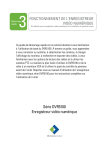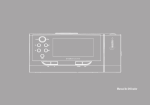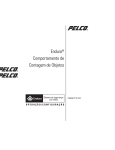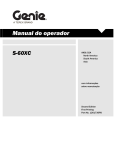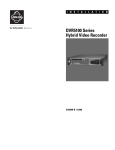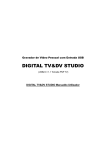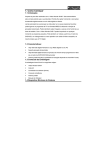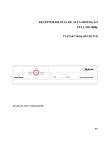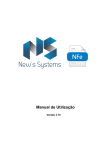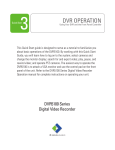Download Pelco DVR5100 Quick Start 2 Software
Transcript
Início Rápido CONFIGURAÇÃO DO SOFTWARE Programando seu DVR Este Guia de Início Rápido é projetado para servir como um tutorial de familiarização do administrador de sistema com a configuração de software para o DVR5100. Trabalhando com este Guia de Início Rápido, você aprenderá como ajustar as configurações gerais do sistema, como configurar uma câmera específica, como aproveitar o EnduraStor™ e ajustar as programações de gravação. Consulte o Manual de Instalação do Gravador de Vídeo Digital Série DVR5100 para obter instruções completas sobre a instalação e configuração da sua unidade. Série DVR5100 Gravador de Vídeo Digital Etapa 1. Conexão do Hardware Siga os diagramas no Guia de Instalação de Hardware para conectar as câmeras e um monitor VGA ao DVR5100. Para configurar o software mais rapidamente, instale um teclado e mouse USB na sua unidade. Etapa 2. Registro no Sistema Ligue o DVR5100 e siga as instruções abaixo para se conectar ao sistema. 1. Na caixa de diálogo Login (Acesso), use o teclado USB para digitar admin no campo User Name (Nome do Usuário). Se estiver usando o teclado de controle do painel frontal, gire o jog (dial interno) para selecionar a ID de usuário admin. Figura 1. Caixa de Diálogo Login com Teclado na Tela e Teclado de Controle do Painel Frontal 2. Clique com o mouse USB no campo Password (Senha) e digite a senha do admin. Se estiver utilizando o teclado de controle do painel frontal, mexa levemente o joystick para baixo para ir para o campo Password (Senha) e inserir a senha da seguinte maneira: a. Pressione o botão de função azul b. Mexa levemente o joystick para a direita, esquerda, para cima e para baixo para selecionar um número e pressione o botão Enter/Shift (Entrar/Alterar) para exibir o teclado na tela. . Cada número no teclado (exceto o 0) corresponde a várias letras do alfabeto. Para inserir a senha do admin, você deve selecionar 23646. c. Repita este processo até que todas as letras na senha tenham sido selecionadas e pressione o botão de função verde para aceitá-la. 3. Na caixa de diálogo Login (Acesso), clique no ícone OK com um mouse ou pressione o botão de função verde novamente para aceitar a ID e senha do usuário. 2 Guia de Início Rápido 2 da Série DVR5100 | Configuração do Software Etapa 3. Ajuste da Qualidade da Imagem 1. Pressione a letra M no teclado USB ou o botão Menu no teclado de controle do painel frontal para exibir os menus na tela. DICA: Se o menu principal não for exibido, selecione o botão Back (Voltar) principal. nos menus para voltar a um menu anterior ou ao menu Figura 2. Menu Principal do DVR5100 2. Pressione a tecla Tab (Tabulação) no teclado USB ou pressione o botão de função vermelho no teclado de controle do painel frontal para exibir a janela Setup (Configuração). Figura 3. Ajuste das Configurações de Qualidade da Imagem 3. Use o mouse USB para clicar na seta perto do campo e selecione uma configuração alternativa para a qualidade de imagem. Se estiver utilizando o teclado de controle do painel frontal, mexa levemente o joystick para selecionar o campo Picture quality (Qualidade de imagem) e gire o jog (dial interno) para selecionar uma configuração alternativa. A configuração padrão é Low 30/25 (Baixa 30/25). Esta configuração é equivalente à resolução CIF, gravação de 30 ips para cada entrada da câmera. 4. Clique em Apply (Aplicar) ou pressione o botão de função amarelo Guia de Início Rápido 2 da Série DVR5100 | Configuração do Software para salvar suas configurações. 3 Etapa 4. Ajuste de Hora e Data 1. Na página de configuração System Configuration (Configuração do Sistema), clique na guia Time (Hora) ou mexa levemente o joystick para navegar até ela. Figura 4. Ajuste das Configurações de Hora 2. Ajuste as seguintes configurações de data e hora. Use o teclado e o mouse USB para inserir ou selecionar as configurações. A partir do teclado de controle do painel frontal, mexa levemente o joystick para selecionar um campo, e use o teclado na tela (Figura 5) para inserir informações em um campo ou gire o jog (dial interno) para alterar um segmento de cada campo de data ou hora. • • Ajuste as configurações Date (Data) e Time (Hora) para mostrar as informações corretas no DVR5100. Selecione o fuso horário local. Para usar o teclado na tela, pressione o botão de função azul pelo campo. . Use o teclado de controle de painel frontal para deslocar-se Figura 5. Inserção do Texto com o Teclado Na Tela 4 Guia de Início Rápido 2 da Série DVR5100 | Configuração do Software Etapa 5. Ajuste das Configurações de Rede 1. Na página de configuração System Configuration (Configuração do Sistema), clique na guia Network (Rede). As configurações de rede irão aparecer. Figura 6. Ajuste das Configurações de Rede 2. Selecione Static (Estático) na lista Network addressing (Endereços de rede) e insira as informações específicas da rede para o Static IP (IP Estático), Default Gateway (Portão Padrão) e Subnet Mask (Máscara de Sub-rede). 3. Selecione a caixa de verificação Remote Logon (Acesso Remoto) e então tome nota da Access Key (Chave de Acesso). 4. Clique em Apply (Aplicar) ou pressione o botão de função amarelo para salvar suas configurações. Aparecerá uma mensagem solicitando que você reinicie o sistema. 5. Clique em OK ou pressione o botão de função verde . Cada vez que você alterar as configurações de data, hora ou tipo de rede, você deve reiniciar o sistema antes que as configurações entrem em vigor. Cada vez que o sistema reinicia, todas as configurações são salvas na memória flash e no disco rígido. Isso pode levar alguns minutos. Recomendamos que você modifique essas configurações ao mesmo tempo para evitar ter de reiniciar mais de uma vez. 6. Depois que o sistema reiniciar e exibir a caixa de diálogo Login (Acesso), use o ID de usuário admin para entrar no sistema novamente. Guia de Início Rápido 2 da Série DVR5100 | Configuração do Software 5 Etapa 6. Configuração de uma Câmera 1. Pressione a letra M no teclado USB ou o botão Menu 2. Clique no ícone Setup (Configuração) no teclado de controle do painel frontal para exibir os menus na tela. ou pressione o botão de função vermelho para exibir a janela Setup (Configuração). 3. Abra a guia Devices (Dispositivos) e clique duas vezes em Cameras (Câmeras) na lista Devices (Dispositivos). Para exibir as câmeras que utilizam o teclado de controle do painel frontal, mexa levemente o joystick para baixo para selecionar Cameras (Câmeras) e então mexa levemente o joystick para a direita para expandir a lista. OBSERVAÇÃO: Se um tipo de dispositivo diferente for selecionado na lista, gire o jog (dial interno) para a direita ou esquerda até ter selecionado Cameras (Câmeras) e então mexa levemente o joystick para a direita para expandir a lista. 4. Clique em Camera 1 (Câmera 1) ou gire o jog (dial interno) até selecionar Camera 1 (Câmera 1). As configurações atuais para a Câmera 1 são exibidas na página. Figura 7. Configuração de uma Câmera 5. Altere a resolução de gravação e a velocidade de quadros para 4CIF/15 selecionando High 15/12 (Alta 15/12) da lista NTSC/PAL. Use o mouse para clicar na seta perto da lista, ou gire o jog (dial interno) para a direita ou esquerda até selecionar High 15/12 (Alta 15/12). 6. Marque “Enable 24 hour motion recording” (“Ativar gravação por movimento 24 horas”) ou dê um toque no joystick até selecionar esta opção e então pressione Enter/Shift (Entrar/Alterar) no teclado de controle do painel frontal para selecionar a caixa. Isso ativa a gravação por movimento 24 horas somente para esta câmera. 7. Clique em Apply (Aplicar) ou pressione o botão de função amarelo para salvar essas configurações. Após um curto retardo, a guia Motion (Movimento) aparece na janela Setup (Configuração). Este retardo ocorre porque o sistema talvez leve alguns segundos para salvar as configurações e atualizar a janela. 6 Guia de Início Rápido 2 da Série DVR5100 | Configuração do Software 8. Clique na guia Motion (Movimento). OBSERVAÇÃO: A configuração das zonas de detecção de movimento é mais fácil se você usar o mouse USB. Para obter instruções sobre a criação de uma zona usando o teclado de controle do painel frontal, consulte o Manual de instalação. Figura 8. Configuração das Zonas de Detecção de Movimento 9. Clique no número 1 para selecionar Zone 1 (Zona 1) e abrir uma área na tela. Para fazer isso, pressione e segure o botão esquerdo do mouse em qualquer lugar na tela de pré-visualização e então arraste para criar um retângulo em qualquer direção. 10. Ajuste a sensibilidade para 10% e o limite para 50. 11. Selecione a caixa de verificação Enable Alarm (Ativar Alarme) para ativar a detecção de movimento na Zona 1. 12. Repita este processo para cada zona. Guia de Início Rápido 2 da Série DVR5100 | Configuração do Software 7 13. Clique na guia Alarm (Alarme) e configure os alarmes que são exibidos quando é detectado movimento em qualquer uma das zonas que você criou. Figura 9. Configuração dos Alarmes de Movimento 14. Ajuste a gravidade dos alarmes de movimento para Major (Maior). Por padrão, eles são considerados menores. 15. Altere o tamanho do buffer de gravação do pré-alarme para um (1) minuto. Por padrão, o DVR5100 inclui cinco minutos de vídeo em qualquer gravação baseada em movimento. 16. Altere a configuração de duração. Por padrão, o DVR5100 grava 20 minutos depois que o alarme é recebido. Se vários alarmes forem recebidos dentro do tempo de gravação, a duração é estendida para outros 20 minutos após o último alarme. 17. Clique em Apply (Aplicar) 8 ou pressione o botão de função amarelo para salvar essas configurações. Guia de Início Rápido 2 da Série DVR5100 | Configuração do Software Etapa 7. Ativação do EnduraStor 1. Selecione DVR da lista Devices (Dispositivos). 2. Ative o EnduraStor e ajuste o retardo do EnduraStor para 24 horas. Isso manterá o vídeo a 30 ips durante 24 horas e automaticamente cortará esse vídeo para 2 ips para economizar consumo e necessidades de armazenagem. 3. Selecione Apply (Aplicar) para salvar as configurações. Figura 10. Ajuste das Configurações do EnduraStor Guia de Início Rápido 2 da Série DVR5100 | Configuração do Software 9 Etapa 8. Criação de uma Programação de Gravação A programação de gravação padrão é a gravação contínua por 24 horas em todos os canais. Siga as etapas a seguir para modificar a programação para qualquer câmera. 1. Para selecionar a guia Recording Schedules (Programações de Gravação), clique nela com o mouse USB ou dê um toque no joystick no teclado de controle do painel frontal. Figura 11. Guia Recording Schedules (Programações de Gravação) 2. Clique na Camera 1 (Câmera 1) na lista Schedules (Programações) com o mouse USB ou dê um toque no joystick para destacá-la, e então pressione Enter/Shift (Entrar/Alterar) para selecioná-la. 3. Modifique a programação da seguinte maneira: • • Desative a gravação contínua selecionando Never for Monday through Friday (Nunca de Segunda a Sexta-Feira). Desativando a gravação nesta guia e ativando a gravação por movimento 24 horas na guia Camera Configuration (Configuração da Câmera), a Câmera 1 gravará um vídeo quando o movimento for detectado nas zonas que você configurou na Etapa 6. Configuração de uma Câmera, na página 6. Deixe Saturday and Sunday (Sábado e Domingo) ajustado para Always (Sempre) para gravar continuamente em ambos os dias. Com a gravação contínua ativada aqui e a gravação de movimento ativada anteriormente, a Câmera 1 detectará e marcará os eventos de movimento enquanto grava vídeo continuamente no sábado e domingo. 4. Selecione Camera 2 (Câmera 2) e então altere a programação de gravação para Always (Sempre) das 8:00 AM a 5:00 PM para cada dia. 5. Selecione Camera 4 (Câmera 4) e então altere a programação de gravação de Always (Sempre) para Never (Nunca). Para entradas de câmera que não são utilizadas, selecionar Never (Nunca) desativará essa entrada. 6. Clique em Apply (Aplicar) 10 ou pressione o botão de função amarelo para salvar suas configurações. Guia de Início Rápido 2 da Série DVR5100 | Configuração do Software Etapa 9. Configuração das Contas de Usuário 1. Clique na guia Users (Usuários). Figura 12. Configuração dos Usuários 2. Clique em usuário operator na lista. 3. Clique no comando Change Password (Alterar Senha). Figura 13. Tela Change Password (Alterar Senha) 4. Digite operator no campo Old Password (Senha Antiga). 5. Digite 123 nos campos New Password (Nova Senha) e Confirm Password (Confirmar Senha). 6. Clique em OK duas vezes quando tiver concluído: uma vez na tela Change Password (Alterar Senha) e, em seguida, na guia de configuração Users (Usuários). Guia de Início Rápido 2 da Série DVR5100 | Configuração do Software 11 Etapa 10. Desconexão como Administrador Você pode se desconectar do sistema sem desligar o DVR5100. Fazer isso evita o acesso não-autorizado à unidade por alguém que não tenha um nome de usuário e senha. 1. Digite M no teclado USB ou pressione o botão Menu para exibir o menu principal. Figura 14. Saída do Menu Principal 2. Pressione a tecla Tab (Tabulação) para selecionar o ícone Logout (Sair) e então pressione Enter (Entrar). Para selecionar o ícone Logout (Sair) com o teclado de controle do painel frontal, dê um toque no joystick para a direita ou esquerda para selecioná-lo e então pressione o botão Enter/Shift (Entrar/Alterar) . A caixa de diálogo Login (Acesso) aparece, e o sistema fecha a sessão de trabalho. Observe que a caixa de diálogo Login (Acesso) permanece na tela. A Pelco recomenda que você se registre novamente utilizando a ID de usuário guest (convidado) de modo que qualquer pessoa possa monitorar o vídeo ao vivo sem poder acessar a janela Setup (Configuração). Não desligue o sistema a menos que deseje interromper toda a gravação. Ao longo deste Guia de Início Rápido você aprendeu como navegar através das telas de configuração e ajustar as configurações básicas, como a definição de hora e data, ajuste de configurações de rede, definição de configuração de qualidade de vídeo global e configuração de câmeras individuais e outros dispositivos. Você também aprendeu como ativar o EnduraStor, configurar gravação somente por movimento, e como combinar gravação contínua e por movimento. Finalmente, você aprendeu como reajustar as configurações de usuários. Isso representa somente um pequeno subconjunto da flexibilidade e personalização disponíveis com o DVR5100. Consulte o manual de Instalação do Gravador de Vídeo Digital da Série DVR5100 para obter instruções completas sobre a configuração de alarmes e relés, adição de perfis e programações de usuários personalizados, e instalação do aplicativo Remote Client (Cliente Remoto). Consulte o CD de recursos incluído em seu pacote para obter as versões eletrônicas de todo o conjunto de documentação para o servidor DVR5100 e o aplicativo Remote Client (Cliente Remoto). Escritório Central Mundial da Pelco • 3500 Pelco Way • Clovis, California 93612 USA • www.pelco.com EUA e Canadá • Tel.: 800/289-9100 • Fax: 800/289-9150 Internacional • Tel.: 1-559/292-1981 • Fax: 1-559/348-1120 Os materiais usados na elaboração deste documento e seus componentes obedecem às exigências da Diretiva 2002/95/EC. C2656M-PT (10/06) Pelco e o logotipo Pelco são marcas registradas da Pelco. EnduraStor é uma marca registrada da Pelco. ©Copyright 2006, Pelco. Todos os direitos reservados.